Internet Explorer helyreállítás. Internet böngésző. A böngésző újratelepítése és visszaállítása Az Internet Explorer visszaállítása Yandex nélkül
A Kaspersky Anti-Virus megtalálja a mappában C:\Program Files\Internet Explorer vírust, és a számítógép újraindítását javasolja a teljes eltávolításhoz, egyetértek, és újraindítom, de az újraindítás után a Kaspersky ismét megtalálja ezt a vírust. A vírusfájl manuálisan nem törlődik. A Dr.Web CureIt víruskereső is megtalálja ezt a vírust, de nem tudja semlegesíteni. Időnként böngésző Az Internet Explorer nem nyílik meg vagy megnyílik, de egy idő után hibaüzenet jelenik meg " Az Internet Explorer leállt" és a böngésző bezárul. A böngésző kezdőlapja folyamatosan vált egy GS-oldalra, majd egy másikra.
Rettenetesen elegem van ebből az egészből és a legfontosabb az, hogy az Internet Explorer böngésző beállításainak visszaállítása és az összes kiegészítő letiltása, valamint az ideiglenes fájlok törlése, a gyorsítótár törlése a mappában
C:\Users\Username\AppData\Local\Microsoft\Windows\INetCache nem segít.
A Microsoft hivatalos webhelye nem hatékony módot kínál az Internet Explorer újratelepítésére
http://support.microsoft.com/kb/318378/ru#repair
Azt mondják, hogy a böngésző az operációs rendszer szerves része és nem lehet eltávolítani, egyszerűen le lehet tiltani, majd újraindítani és engedélyezni, és ezt hívják újratelepítésnek?! Megpróbáltam, de a vírus a C:\Program Files\Internet Explorer mappában maradt. Valószínűleg ez a módszer alkalmas enyhébb esetekre.
Sziasztok barátaim, felajánlom a titkos módszeremet az Internet Explorer böngésző újratelepítésére, és ez egy igazi újratelepítés lesz, minden működő böngészőfájl törlődik, majd újra visszaáll. Mivel folyamatosan vírussal fertőzött számítógépekkel kell megküzdenem, és az Internet Explorer böngésző gyakran a vírusírók célpontjává válik, ezért kidolgoztam egy saját módszert az újratelepítésre, és meg kell mondjam, ez elég sikeres.
Nem titok, hogy a legtöbb rosszindulatú program les ránk a világháló hatalmas részén, és a böngésző (sok felhasználó számára az operációs rendszer leggyakrabban használt eszköze) elsőként veszi át egy rosszindulatú program támadását, és gyakran veszít. a csata. Ha a probléma bármelyik másik böngészővel is előfordul, akkor egyszerűen újratelepítheti, de az Internet Explorerrel minden másképp néz ki, valójában nehéz eltávolítani, de lehetséges.
Ahogy olvasónk helyesen megjegyezte, a Microsoft saját módszerét kínálja az Internet Explorer újratelepítésére, de ezzel a módszerrel távolról sem ideális, a böngészőt egyszerűen kikapcsolják, majd szükség esetén bekapcsolják, de a böngészőfájlok a személyes C mappájában: A \Program Files\Internet Explorer nincs újratelepítve. Ha a böngésző fájlok sérültek vagy vírussal fertőzöttek, akkor ennek letiltása és engedélyezése nem segít.
Megjegyzés: Barátaim, ha problémái vannak a böngészővel Az Internet Explorert a legtöbb esetben nem kell mindig újratelepíteni, elég egy víruskeresővel ellenőrizni a C: meghajtót a telepített operációs rendszerrel, hogy nincs-e benne vírus, akkor:
1. P állítsa vissza a böngésző összes beállítását.
2. Tiltsa le az összes szükségtelen böngészőbővítményt.
3. Törölje az ideiglenes fájlokat.
Állítsa vissza az összes böngészőbeállítást. Eszközök -> Böngészőbeállítások
Speciális -> Reset

Jelölje be a ->Személyes beállítások törlése négyzetet, majd kattintson a Reset gombra.

Bezárás. És indítsa újra a számítógépet.

Az újraindítás után ellenőrizze, hogy az Internet Explorer böngészőbővítmények alaphelyzetbe állnak-e.
Kattintson az Eszközök gombra, majd válassza a Kiegészítők konfigurálása lehetőséget.

Ebben az ablakban tiltsa le az összes szükségtelen és ismeretlen elemet és eszköztárat. Nemrég például eltávolítottam a számítógépemről a Video Converter Ultimate programot, de ennek ellenére a böngészőben hagyta teljesen felesleges Toolbar-ját (grafikus felület elemét). Az ilyen elemeket a rosszindulatú programok is hátrahagyhatják.

Például ez az Eszköztár blokkolhatja hozzáférését az összes közösségi hálózathoz, írtam róla a cikkben -.

Internet Explorer böngészőben Kattintson az Eszközök gombra, majd válassza az Internetbeállítások lehetőséget.

Az Általános->Böngészőelőzmények lapon kattintson a Törlés gombra.


Ezután megbizonyosodhat arról, hogy a böngésző ideiglenes fájlok mappájában minden törlődik. Az Általános->Böngészőelőzmények lapon kattintson a Beállítások gombra.

Fájlok megtekintése

Megnyílik a böngésző ideiglenes fájlok mappája, amelyből mindent manuálisan törölhet
C:\Felhasználók\Felhasználónév\AppData\Local\Microsoft\Windows\INetCache

Barátaim, ha ezután a böngésződ Az Internet Explorer hibásan fog működni, ami azt jelenti, hogy teljesen újra kell telepítenie.
Az Internet Explorer böngésző teljes újratelepítése
A cél eléréséhez Önnek és nekem be kell indítanunk a Windows 8.1 helyreállítási környezetet, mivel egy Internet Explorer böngészővel futó operációs rendszerben maga az operációs rendszer nem enged semmit.
A Windows 8.1 kezdeti telepítési ablakában nyomja meg a billentyűparancsot shift+f10 és megnyílik egy parancssor ablak 
Először határozza meg a Windows 8.1 operációs rendszer meghajtóbetűjelét.Írja be a jegyzettömb parancsot.


Kattintson a bal gombbalSzámítógép. Fájltípus- válassza az Összes fájl lehetőséget , majd a telepített Windows 8.1 meghajtó betűjelét határozza meg (helyreállítási környezetben előfordulhat, hogy a Win 8.1-ben egyáltalán nincs C betű:) az én esetemben a telepített operációs rendszer fájljai kerültek a lemezre(F :).

Lépünk az F:\Program Files mappába, és átnevezzük az Internet Explorer mappát például 1-re. A mappát törölhetjük, mivel újra telepítjük a böngészőt, de jobb, ha mindig biztonságban vagyunk.

Frissítés

A munka kész, zárja be az összes ablakot, és indítsa újra a számítógépet.

A Windows 8.1 betöltése után, ha beírja a C:\Program Files mappát, akkor természetesen a mappa helyett Az Internet Explorer az 1. mappa lesz. Az operációs rendszer számára ez egy dolgot jelent - a böngészőtAz Internet Explorer nincs többé.

Az Internet Explorer böngésző újratelepítése
Ha kritikus hibák jelennek meg az Internet Explorer 11 böngészőben, akkor a normál működés helyreállításához általában elegendő a böngésző újratelepítése. De bizonyos esetekben meg lehet oldani a beállítások visszaállításával vagy a kezdőlap visszaállításával.
Beállítások alaphelyzetbe állítása
Nézzük meg az Internet Explorer böngésző alaphelyzetbe állításának és visszaállításának folyamatát a program 11-es verziójának példáján, amely Windows 7 rendszeren van telepítve. Az Internet Explorer 11 beállításainak visszaállításához indítsa el a webböngészőt. További:
Az Internet Explorer beállításainak visszaállítási eljárásának befejezése után újra kell indítania a számítógépet. Amikor legközelebb elindítja böngészőjét, látni fogja, hogy beállításaink az eredeti beállításokra vannak állítva.
Kezdőlap módosítása
Ha nem szeretné visszaállítani az Internet Explorer 11 beállításait az eredeti állapotukba, hanem csak a böngésző kezdőlapját szeretné módosítani, kövesse az alábbi lépéseket:

Ha nincs szüksége konkrét kezdőlapra az Internet Explorer 11 indításakor, jelölje be az Indítás lapokkal jelölőnégyzetet az Indítás mezőben. Ebben az esetben a böngésző következő indításakor megnyílik az az oldal, amelyet a programablak bezárása előtt megtekintett az interneten. 
Ha a kezdőlapot egy vírusalkalmazás erőszakkal megváltoztatta, akkor az eredeti adatok visszaadása előtt meg kell tisztítania számítógépét az internetről származó fertőzésektől.
Ellenőrizze a rendszert egy vírusirtó segítségével, és futtasson egy ellenőrzést ingyenes kártevőirtó segédprogramokban, például a Malwarbytes-ban.
Böngésző helyreállítása
Ha a beállítások visszaállítása és a kezdőlap kézi módosítása nem oldja meg az Internet Explorer 11 problémáit, próbálja meg újratelepíteni a böngészőt a normál működés visszaállításához.
- Nyissa meg a Vezérlőpultot. Állítsa a kijelzőt nagy ikonokra. Lépjen a Programok és szolgáltatások menüpontra.

- A bal oldali menüben kattintson az „Engedélyezés vagy letiltás” linkre.

- A telepített összetevők között keresse meg az Internet Explorer 11-et. Törölje a jelölést, és kattintson az „Ok” gombra. Várja meg, amíg a Windows befejezi a szolgáltatás módosítását.

- Indítsa újra a számítógépet a konfiguráció mentéséhez. Az újraindítás után térjen vissza a Windows-szolgáltatások be- és kikapcsolása ablakhoz, és jelölje be újra az Internet Explorer melletti négyzetet. Várja meg újra, amíg a Windows befejezi a szolgáltatás módosítását, majd indítsa újra a számítógépet.

Ne feledje, hogy az Internet Explorer Windows rendszerben nem korlátozódik a weboldalak megjelenítésére. Az IE összes verziója, beleértve a 11-et is, fontos rendszeralkalmazások, amelyek nélkül nincs remény a rendszer stabilitására. Ezért az Internet Explorer nem távolítható el; Ha nem használja a beépített böngészőt, egyszerűen telepítsen egy másik böngészőt, és felejtse el az IE-t.
Az Internet Explorer a Microsoft operációs rendszerek beépített böngészője. Ezenkívül az operációs rendszer minden verziója alapértelmezés szerint rendelkezik saját internetböngésző-verzióval. Természetesen telepíthet egy újabb verziót, vagy egyszerűen újratelepítheti a böngészőt, ha a működésével bármilyen probléma adódik.
Hogyan lehet megnézni a böngésző verzióját
Alapértelmezés szerint az Internet Explorer 8 a „Seven”-ben van telepítve. Az operációs rendszer nyolcadik verziójához a fejlesztők frissített 10-es vagy 11-es böngészőt hoztak létre. A következőképpen tudhatja meg, hogy melyik verzió található a számítógépén. Az Internet Explorer böngésző újratelepítése előtt tanácsos elvégezni ezt az eljárást.
A Start menüben keresve megtaláljuk a böngészőt. Kattintson a nevére, és indítson el egy internetes böngészőablakot. Nyissa meg a Beállításokat, és kattintson a Névjegy linkre. Megnyílik egy menü, amely információkat tartalmaz a böngésző verziójáról. Részletesebb utasításokat talál.
Az Internet Explorer újratelepítése
Ha újra kell telepítenie az internetböngészőt, először el kell távolítania az alkalmazást. Mivel az Internet Explorer egy rendszerkomponens, alapértelmezés szerint a Microsoft operációs rendszer összes verziójába be van építve. Valójában nem fogja tudni teljesen eltávolítani, de igen.
Az eljárás végrehajtásához lépjen a Vezérlőpultra. Itt kell megtalálnia a Programok eltávolítása elemet. Ebben válasszon ki egy hivatkozást, amely lehetővé teszi az összes telepített frissítés megtekintését. A jobb oldalon megnyíló listában válassza az Internet Explorert. Eltávolítjuk a legújabb verziót, amely valamilyen oknál fogva nem felel meg nekünk. Ezek után ne felejtse el újraindítani a számítógépet, mert a változtatások csak ezután lépnek életbe.
A következő lépésben közvetlenül az Internet Explorer 9 vagy egy másik verzió újratelepítésének módjára térünk át. Ehhez internet-hozzáférésre lesz szüksége. A fejlesztők webhelyére lépünk, ahol megtalálhatja a böngésző számunkra érdekes verzióját. A szükséges opcióval szemben kattintson a Letöltés gombra. Elindítjuk a letöltött programot, és megerősítjük, hogy szeretnénk telepíteni. Várunk egy ideig, amíg a Telepítővarázsló befejezi a munkáját. A végén egy üzenet jelenik meg a felhasználó előtt, hogy az Internet Explorer telepítve van.

A böngésző kívánt verziójának kiválasztásakor nézze meg a számítógépet, milyen jellemzőkkel rendelkezik. Például a 32 és 64 bites verziók eltérőek lehetnek. Ezenkívül ügyeljen az operációs rendszer ajánlott verzióira egy adott böngészőbeállításhoz.
Minden sokkal egyszerűbb, ha csak akarod. Ehhez nincs szükség az Internet Explorer újratelepítésére. Csak el kell távolítania a frissítéseket a fent leírtak szerint. Ezenkívül, ha a 10-es verziója van, és vissza kell térnie a 8-ashoz, akkor az összes lépést kétszer kell elvégeznie. Miután az újratelepítés vagy az új verziók eltávolítása befejeződött, ne felejtse el újraindítani a számítógépet.
Egyes felhasználók újra akarják telepíteni a böngészőt, ha problémák merülnek fel a működésével, például nem nyílik meg, vagy lefagynak az általuk megtekintett weboldalak. Mielőtt drasztikus intézkedéseket tenne, próbálkozzon visszaállítási pontra. Célszerű azt a pillanatot választani, amikor minden probléma nélkül működött. Tehát hibák léphetnek fel a telepített frissítések vagy bármilyen más ok miatt. A Microsoft OS hetedik és nyolcadik verziójában a beépített eszközök segítségével visszaállíthatja a rendszert. Mivel az Internet Explorer egy operációs rendszer komponens, a működésében fellépő problémák közvetlenül a rendszerhez kapcsolódhatnak, amit ezek megoldásánál figyelembe kell venni.
Egy másik gyakori kérdés, amit a felhasználóktól kapok, az az Internet Explorer újratelepítése, és miért van erre szükség. Ebben a cikkben megvizsgálom, hogyan telepíthetem újra az Internet Explorert, és beszélek azokról az esetekről, amikor újratelepítem. Néha, miután egy vírus vagy spyware fertőzés megtisztította, az alkalmazások megsérülhetnek, és általában az Internet Explorer az első áldozat. Ilyen esetben az Internet Explorer nem jelenít meg weboldalakat, vagy átirányíthat olyan helyre, ahová nem szeretne menni.
Néha az alábbi képernyőképhez hasonló hibaüzenet jelenik meg:
Ha ezek a kérdései, és nem tudja formázni a merevlemezt, lehet, hogy ideje újratelepíteni az Internet Explorert. Javaslom a böngésző teljes eltávolítását, újraindítást és újratelepítést. Így biztosak lehetünk abban, hogy az összes belsejét kitéptük, és nem marad semmi, ami elavult volna. Ezekkel a lépésekkel egyszerűen eltávolíthatja az Internet Explorert.
Az Internet Explorer megfelelő újratelepítése
Az Internet Explorer 8 eltávolításakor az Internet Explorer korábbi verziója áll vissza. Ha például az Internet Explorer 6-ot IE8-ra frissíti, az Internet Explorer 6 az Internet Explorer 8 eltávolítása után töltődik be. A rendszer végigvezeti az IE8 legújabb és legjobb verziójának újratelepítésén. Ha Windows 7-et használ, az IE8 eltávolításával böngésző nélkül marad, ezért készüljön fel az USB-meghajtón lévő telepítőfájlokkal. Ezen lépések végrehajtásához rendszergazdaként kell bejelentkeznie. Ebben a példában az Internet Explorer 8-at fogjuk használni Windows XP SP 3 rendszeren. Először is nyissuk meg bemegy a m Start menü majd menj ide Kezelőpanel, majd válassza ki Programok telepítése és eltávolítása.
Amikor Programok telepítése és eltávolítása megnyílik, görgessen lefelé a listában, amíg meg nem jelenik a Windows Internet Explorer 8, ahogy az alábbi példában is látható:
Kattintson a Windows Internet Explorer 8 szóra, és megjelenik egy Eltávolítás gomb, ahogy az alább látható:
Miután rákattintott az Eltávolítás gombra, a lent látható képernyőre kerül. Itt nem kell mást tennie, mint a „Tovább” gombra kattintani. Ezzel megkezdődik az eltávolítási folyamat.
Az Internet Explorer 8 telepítése után telepített alkalmazások listájából való eltávolítás folyamata Néha az alkalmazások az Internet Explorerre támaszkodnak. Ez arra figyelmeztet bennünket, hogy az eltávolítás befejezése után problémáink adódhatnak ezen alkalmazások használatával. Ne aggódjon, az eltávolítás után újratelepítjük az Internet Explorert! Menjen tovább, és kattintson az Igen gombra a folytatáshoz.
Ha ez megtörtént, megjelenik a Befejezés gomb. A „Befejezés” gombra kattintva a számítógép újraindul. A „Ne indíts újra” gombra kattintva késlelteti az elkerülhetetlent.
A gép újraindítása után az IE előző verziója lesz telepítve. Ezt láttam a gépemen:
Erre a gombra kattintva megkezdődik az IE8 szép tiszta példányának letöltése és telepítése. Ezúttal figyelje meg, hová megy, és a telepítés védelmet nyújt ezekkel a kellemetlen fertőzésekkel szemben.
Jó napot Nemrég írtam egy cikket az Internet Explorer eltávolításáról? Ebben a cikkben folytatjuk a megkezdett témát, és beszélünk arról, hogyan lehet most visszaállítani az Explorert.
Nem szórakozásból csinálom, csak legutóbb a felfedezőm súlyosan megsérült egy baleset következtében. Szóval törölnöm kellett. Meg tudnék menni nélküle. Nincs igazán szükségem erre a böngészőre, de sok felhasználó azt írja, hogy az Internet Explorer 11 gyorsabb, mint elődei, és sokan szeretnék tudni, hogyan lehet visszaállítani vagy újratelepíteni.
Igen, a 11-es verzió valóban gyorsabb és kényelmesebb lett, mint elődei. Bár nyilvánvalóan nem ér fel sok böngészővel. Ezért ezt a témát folytatjuk.
Tehát az Internet Explorer visszaállításához először ellenőriznie kell, hogy be van-e kapcsolva. Emlékszel, a legutóbbi cikkben kikapcsoltuk? Tehát ehhez szükségünk van egy vezérlőpultra. Az indításon keresztül lépünk be. Ezután a bal oldali menüben válassza a „Nagy ikonok” lehetőséget.

és keresse meg a „Programok és összetevők” feliratot. A bal felső menüben válassza a „Windows-összetevők kikapcsolása” lehetőséget.

A rendszer megkér minket, hogy várjunk egy kicsit, ekkor egy új ablakot látunk, ahol a telepített rendszerelemeket láthatjuk. Az én esetemben az Internet Explorer 11 felett nincs pipa, ezért ellenőrizni kell.

Látni fogunk egy feliratot, ahol megkérnek minket, hogy várjunk egy kicsit. Várjuk meg, amíg a felirat eltűnik, és nyissuk meg az Internet Explorert. Ha nincs parancsikonja az asztalon, akkor az Intézőn keresztül a Program Files elemre kell lépnie. Ehhez kattintson a bal gombbal a „Számítógép” parancsikonra, válassza ki a C meghajtót, keresse meg a Program Files mappát, és kattintson rá.
Megnyílik egy új ablak, ahol ki kell választanunk egy Explorer logóval és iexplore.exe feliratú fájlt. Kattintsunk erre a feliratra, és elindul a böngészőnk (lehet, hogy van ilyen, a lényeg, hogy az explorer képére kattints).

Ha nem találja az Internet Explorer böngészőt a számítógépén, egyszerűen töltse le az Internetről, és folytassa. Ha nem tudja elindítani az Explorert, írja be a keresősávba inetcpl.cplés nyomja meg az entert. A böngészőnek el kell indulnia.
Az Internet Explorer visszaállítása a paraméterek visszaállításával
Most pedig, barátaim, térjünk rá a fő munkára. Először is visszaállítjuk az Internet Explorer beállításait. Az „Eszközök” almenüben találjuk a „Böngészőbeállítások” sort (Ez a menü a főmenü alatt található, ha nem látja, nyomja meg az Alt gombot).

Kattintson erre a sorra, és válassza a „Speciális” lehetőséget. A megnyíló ablakban kattintson a „Reset” gombra.

Ezután a rendszer megkérdezi, hogy valóban vissza akarjuk-e állítani. Mielőtt beleegyezne, jelölje be a „Személyes beállítások törlése” négyzetet. Kattintson a reset gombra.

Megkezdjük az Internet Explorer beállításainak visszaállítását.

A visszaállítási eljárás után újra kell indítania a számítógépet. Mielőtt ezt megtenné, ne felejtse el bezárni az összes futó programot, és elmenteni a szükséges adatokat.
Új verzió feltöltése
Most az Internet Explorer visszaállításához szükségünk van új verzió letöltése böngésző. Ezt a verziót választjuk rendszerünkhöz és rendszerünk kapacitásához.
Most el kell távolítanunk az Internet Explorer régi verzióját. Erről írtam a „” cikkemben. Ezután indítsa újra a számítógépet.
Ezt követően telepítse a letöltött verziót. Visszaállította a böngészőjét.
Remélem, most már tudja, hogyan kell visszaállítani az Internet Explorert?
Barátaim, miután eltávolította az Explorert a számítógépről, azt javaslom, hogy ne egy normál HDD-re telepítse újra a Windows-t, hanem SSD-re, ahogy én tettem. Megvásárolhatja az AliExpress-en. Az oldalon lévő lemezek mérete 120-960 GB, azaz valójában 1 TB. A linken keresztül tudod megvásárolni.... A leírásból ítélve a lemez számítógépekhez és (laptopokhoz) egyaránt alkalmas.

A képernyőképen láthatja a lemez köteteit. Ha telepítenie kell a rendszert, elegendő egy 120 GB kapacitású lemez megvásárlása. Ha ez egy teljes értékű merevlemez, akkor saját belátása szerint 480-960 GB. Miért ajánlom a Windows telepítését szilárdtestalapú merevlemezre? A rendszer másodpercek alatt elindul! Ha 1TB-os lemezt vásárol, minden programja működni fog!
 Teljesítmény disszipáció és zajszint
Teljesítmény disszipáció és zajszint Internet Explorer helyreállítás
Internet Explorer helyreállítás Mi a teendő, ha áramütést kap
Mi a teendő, ha áramütést kap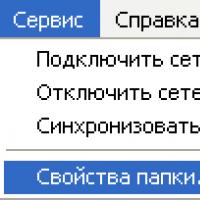 Mi az a fájlkiterjesztés, és hogyan lehet megváltoztatni
Mi az a fájlkiterjesztés, és hogyan lehet megváltoztatni Pénzátutalás Kyivstar - a szolgáltatás leírása és jellemzői Pénzátutalás
Pénzátutalás Kyivstar - a szolgáltatás leírása és jellemzői Pénzátutalás A legjobb dolog a Play Marketben a promóciós kódok!
A legjobb dolog a Play Marketben a promóciós kódok!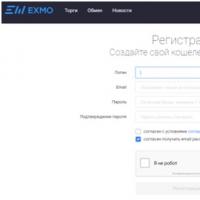 Növekvő profit: hogyan hozzunk létre kettős bányászatot
Növekvő profit: hogyan hozzunk létre kettős bányászatot